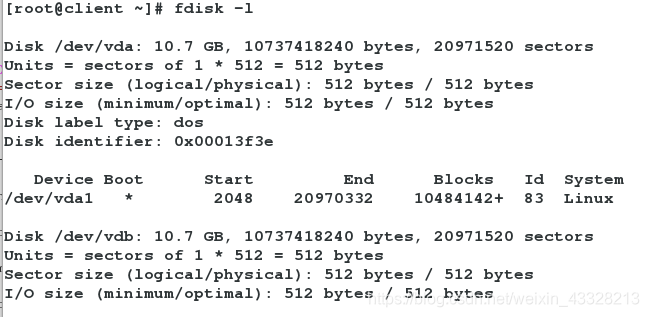磁盘共享
1.设置磁盘共享
-
服务端:
下载软件targetcli并关闭防火墙.
创建一个逻辑分区
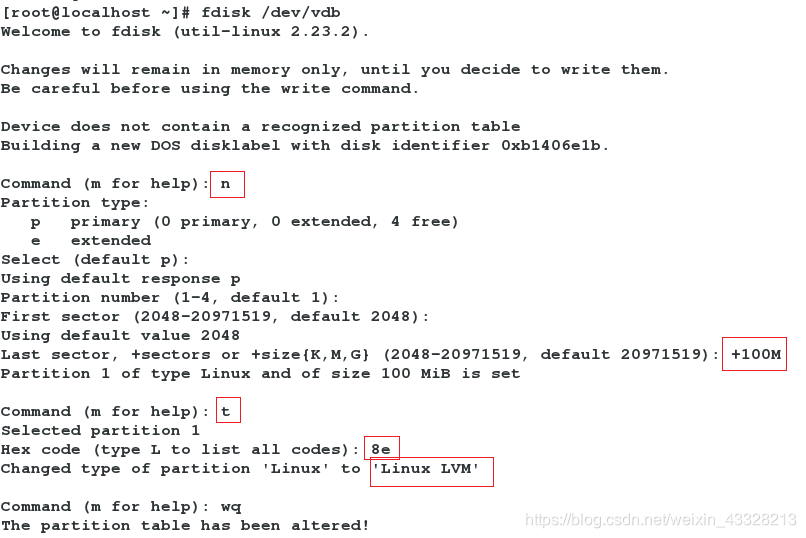
创建逻辑卷组

创建逻辑卷

编辑targetcli。
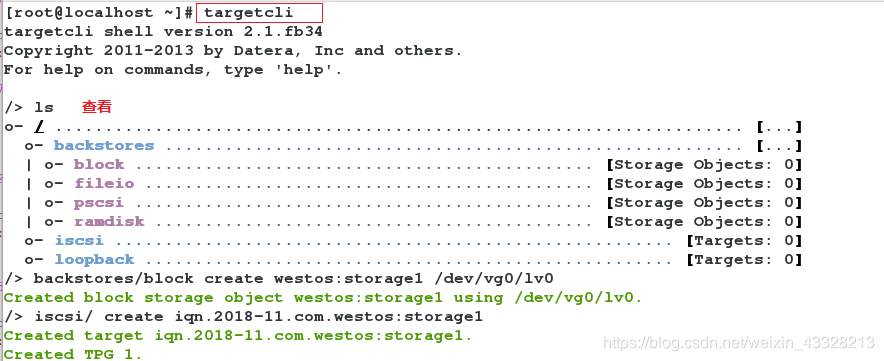


-
客户端
下载软件iscsi-initiator-utils.x86_64


查看172.25.55.132共享的磁盘

认证后使用共享磁盘

查看磁盘分区,可看到新多了/dev/sda分区。
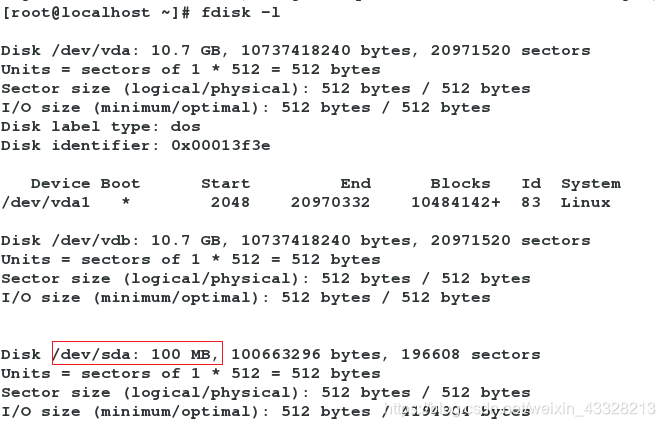
2.扩大磁盘共享
在服务端再新建一个分区
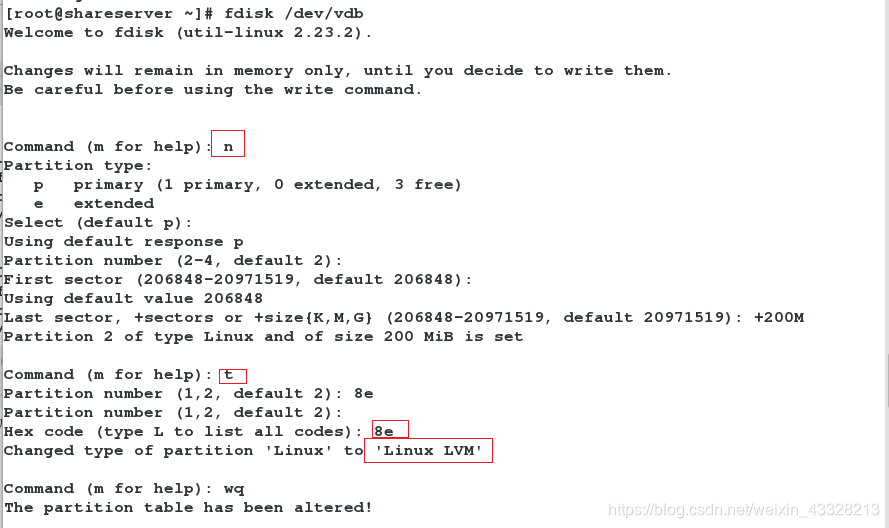
将新建分区加入到逻辑卷组vg0中,并将所有空间分给逻辑卷lv0使用.
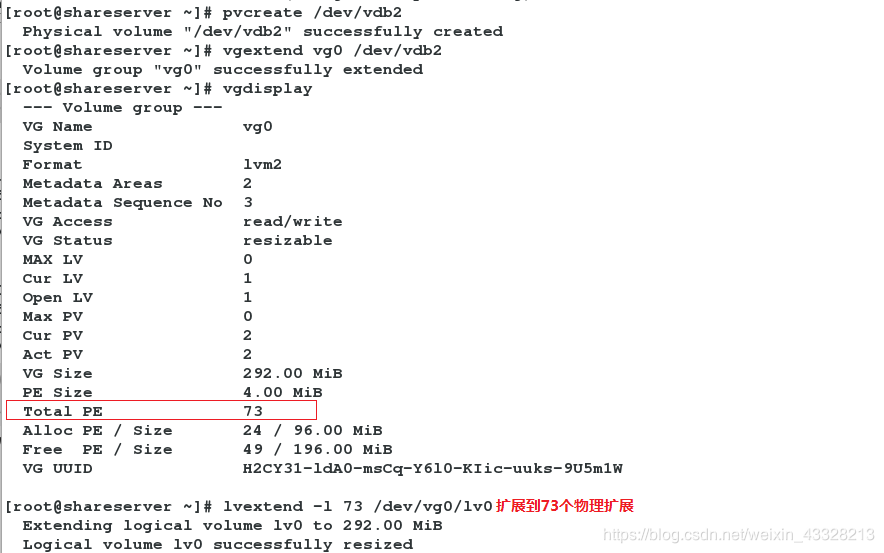
客户端将之前的认证记录清除,查看分区,此时没有/dev/sda分区.
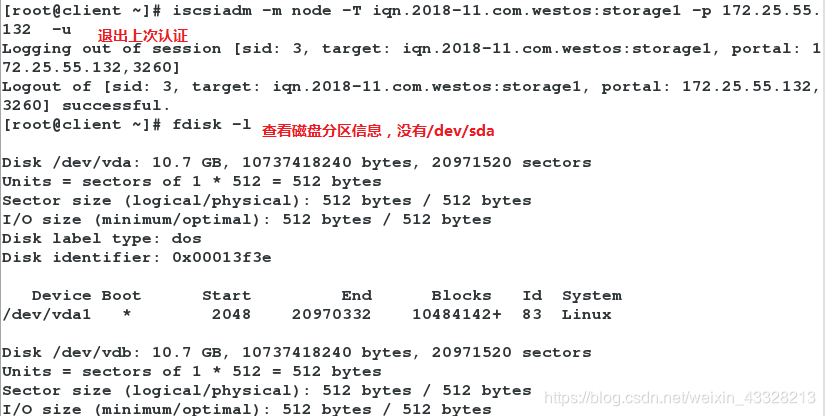
重新认证使用,查看分区/dev/sda分区变大.
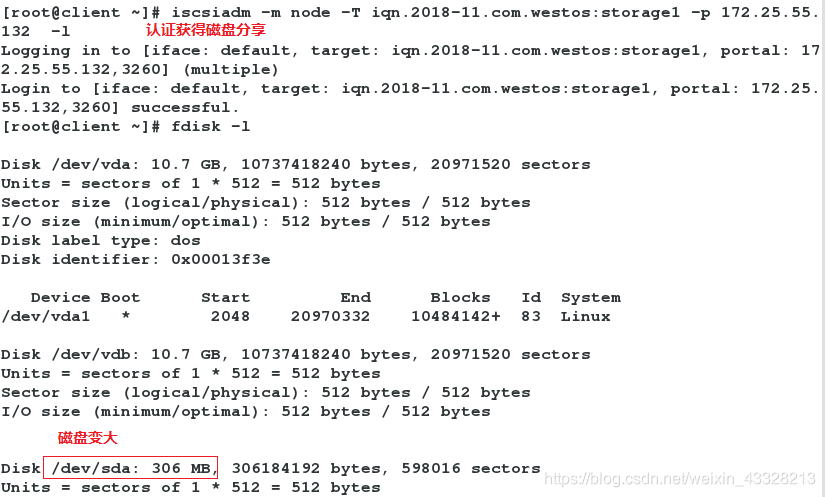
3.自动挂载
我们可以在共享出来的磁盘上建立分区
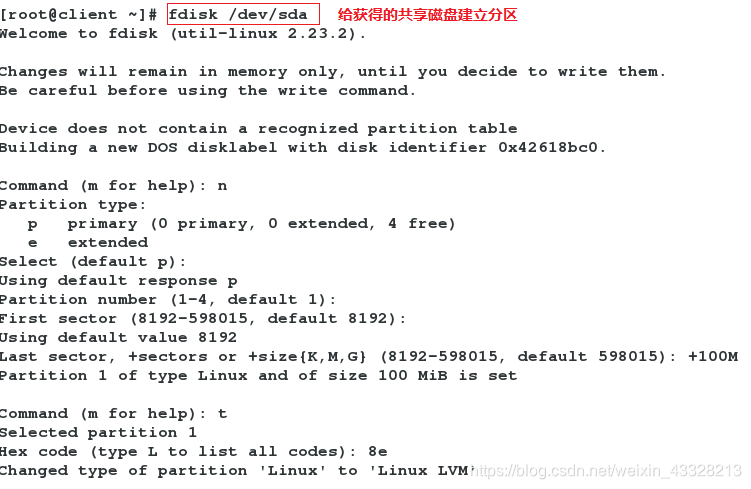
查看建立的分区
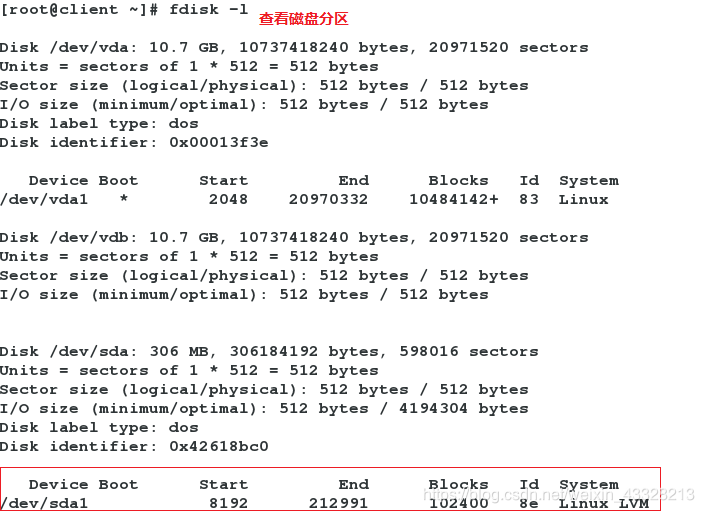
格式化分区并挂在分区,可在挂载点创建文件,创建的文件直接保存在服务端的磁盘上不经过服务端文件系统。
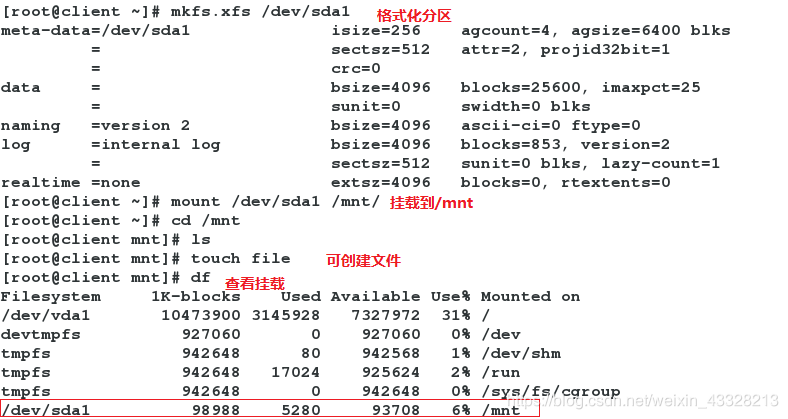
编辑/etc/fstab文件编辑自动挂载命令

重启后遇到问题
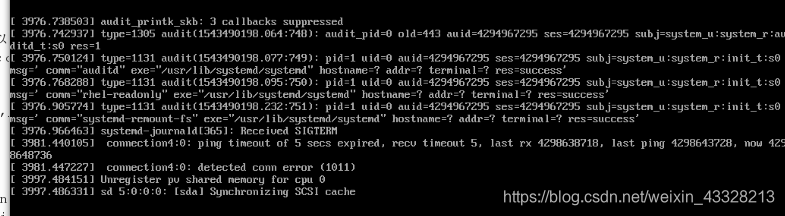
因为此挂载必须开启网络后才可以进行,开机时网络还未启动。
我们关闭虚拟机,载开机读秒时按e,rw rd.break;chroot /sysroot;vim /etc/fstab:注释掉;exit;exit。
开机成功后修改文件:
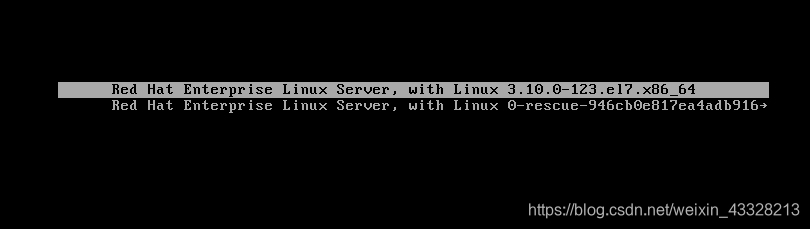
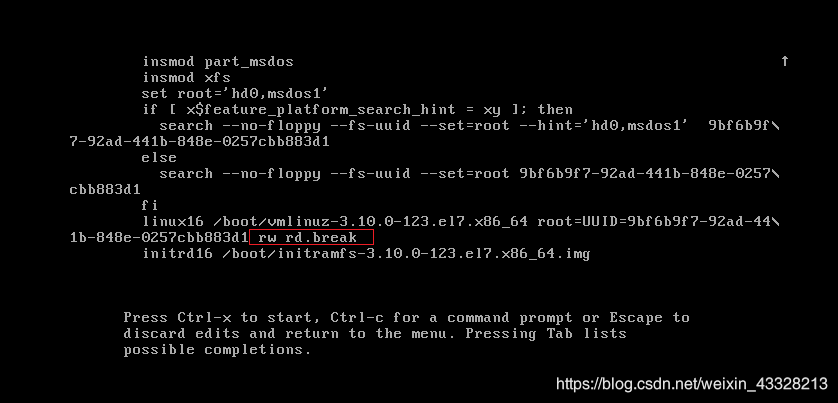

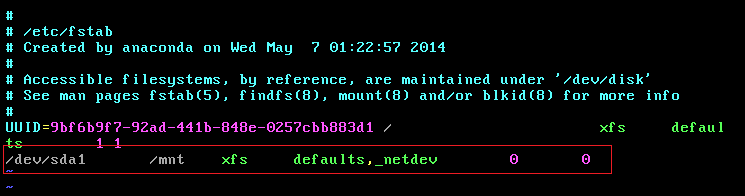

开机后,已经自动挂载了
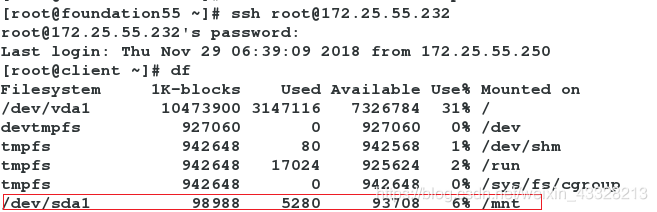
4.去除共享磁盘的信息
客户端下载软件tree。

退出服务端认证后,重启服务,共享的磁盘依然在。
退出服务端认证后,查看/varlib/iscsi/的树发现信息还在。
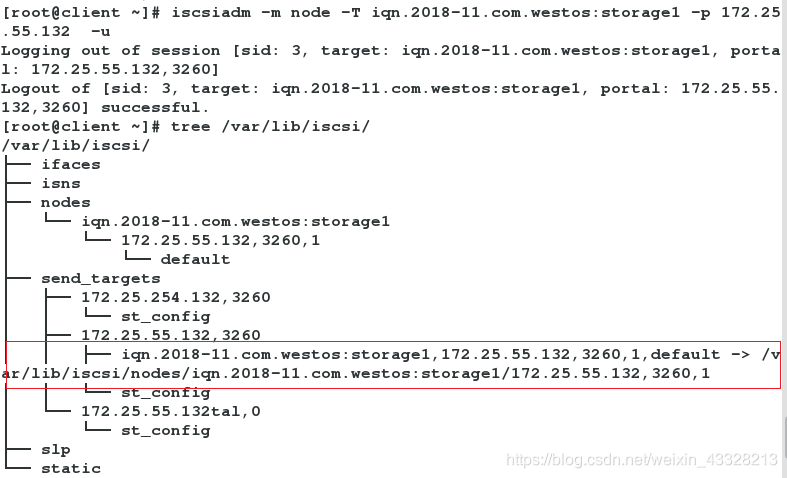
执行删除命令后,再查看树,此时只有认证过得记录。
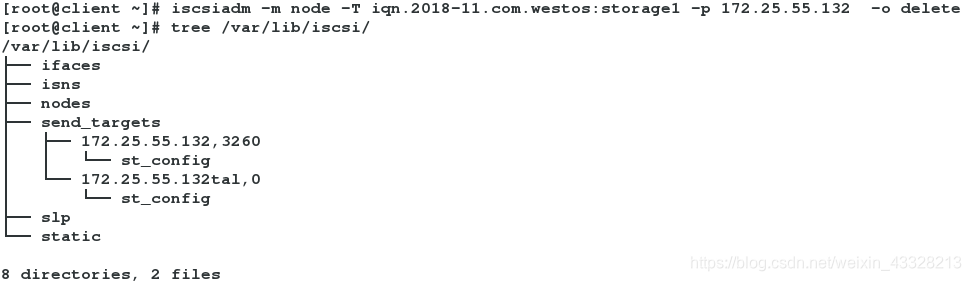
查看磁盘分区已经没有共享磁盘了。